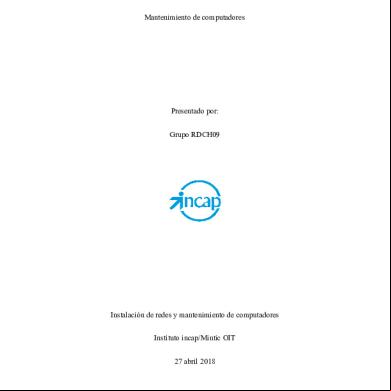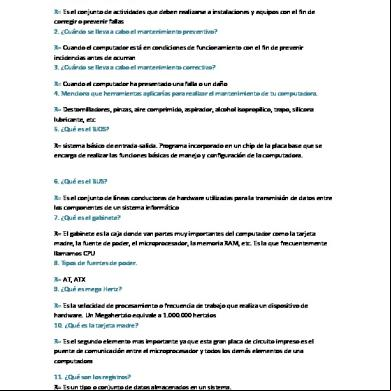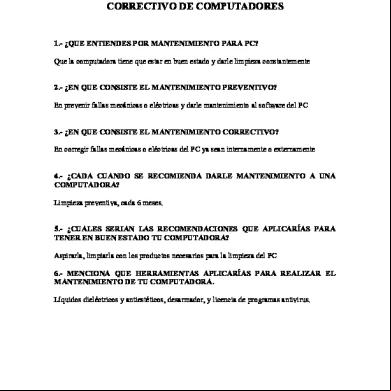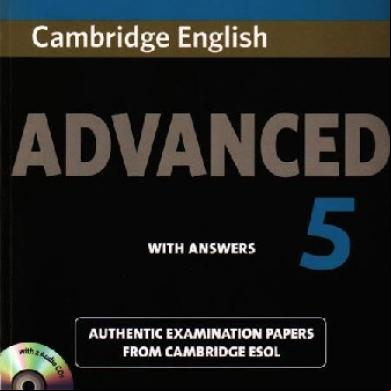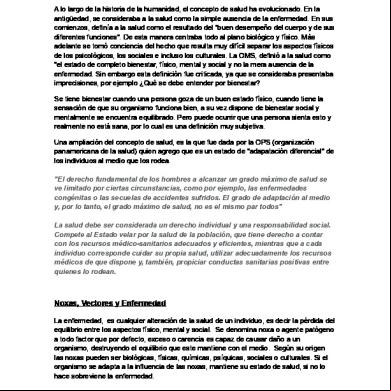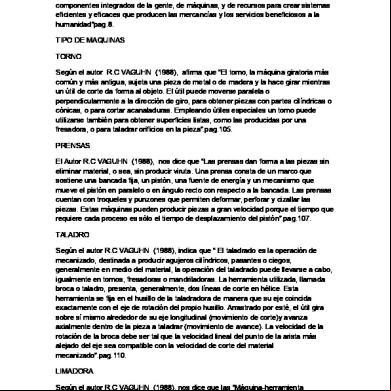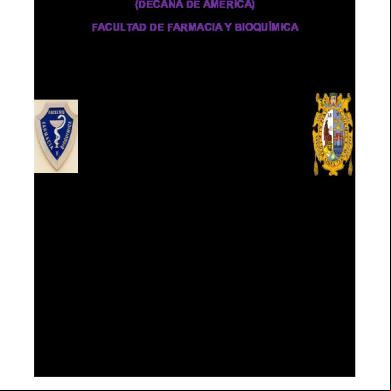Trabajo Escrito Mantenimiento De Computadores (final).pdf 566h3u
This document was ed by and they confirmed that they have the permission to share it. If you are author or own the copyright of this book, please report to us by using this report form. Report 3i3n4
Overview 26281t
& View Trabajo Escrito Mantenimiento De Computadores (final).pdf as PDF for free.
More details 6y5l6z
- Words: 4,617
- Pages: 47
Mantenimiento de computadores
Presentado por: Grupo RDCH09
Instalación de redes y mantenimiento de computadores Instituto incap/Mintic OIT 27 abril 2018
Mantenimiento de computadores
Presentado por: Grupo RDCH09 Presentado a: Docentes y estudiantes
Instalación de redes y mantenimiento de computadores
Instituto incap/Mintic OIT 27 abril 2018
Introducción
Básicamente el curso va orientado al conocimiento en las técnicas para el ensamble de las computadoras, detección y reconocimiento de los errores. El periodo de mantenimiento depende de diversos factores: la cantidad de horas diarias de operación del pc, las aplicaciones que se ejecutan y el ambiente donde se encuentra instalado ya que depende de estos factores que puedan dañar el pc por el cual es recomendable realizar su respectivo mantenimiento cada seis meses o menos si lo requiere.
Justificación
Este proyecto se encuentra enfocado básicamente en cómo realizar correctamente un mantenimiento completo a un pc, y aportar conocimientos para la solución de un problema en un equipo cómputo y tener conocimientos tanto en la parte física como en la lógica del PC.
Objetivos
Dar a conocer la forma adecuada de conservar el PC en un buen estado, de acuerdo a los mantenimientos preventivos y correctivos, así mismo aplicar dichos conocimientos obtenidos mediante este trabajo y poderlo llevar a la práctica.
Objetivos específicos
1. Conocer la herramienta utilizada en un mantenimiento del pc
2. Comprender cuales son las fallas y soluciones de un mantenimiento para un pc 3. Enseñar diferentes prácticas y métodos de limpieza para así aplicar una prevención oportuna 4. Permitir algunas herramientas básicas de acuerdo a la técnica que sea de un entendimiento común y capas de prevenir algunos riesgos adquiridos mediante la manipulación incorrecta
MARCO TEORICO
La computadora hoy en día se ha vuelto una herramienta indispensable en muchas áreas, lo mismo puede servir para calcular la distancia de la estrella más lejana de nuestro sistema solar como para la diversión y esparcimiento de un niño que la utiliza para jugar, al igual que el ama de casa la puede utilizar para llevar una gran colección de recetas de cocina, y como cualquier herramienta necesita cuidados y tratos especiales para prevenir posibles fallas, teniendo en cuenta la ubicación física del equipo ya sea en la oficina o en el hogar, así como los cuidados especiales cuando no se está usando el equipo. Hay dos tipos de mantenimiento, el preventivo y el correctivo
PRIMERA GENERACIÓN (1945-1956) Lo más importante de las computadoras que se crearon fue el uso de tubos al vacío, además cabe mencionar que después de 1950 se crearon diversas maquinas cada una con un avance significativo, en 1951 se construyó la primera computadora para uso comercial la cual fue llamada UNIVAC I, esta computadora fue construida para ser usada en la oficina de censos de los Estados Unidos. Una de las compañías que no dejo de producir computadoras fue IBM la cual en el año de 1953 construyó su computador 701 y posteriormente el 752.
SEGUNDA GENERACIÓN (1956-1963)
Se reemplazó el lenguaje de máquina por el lenguaje ensamblador, se crearon lenguajes de alto nivel como el COBOL y el FORTRAN. Además, para el almacenamiento de la información se comenzaron a usar cintas magnéticas. Aunque en esta generación se disminuyó el tamaño y se aumentó la velocidad, aun las computadoras significaban un considerable costo para las empresas.
TERCERA GENERACIÓN (1964-1971)
En la tercera generación comienzan a surgir los programas o software, la compañía que tuvo su apogeo en esta generación fue IBM la cual lanzó al mercado las minicomputadoras IBM 360 y 370. Los sistemas operativos pasaron de ser mono tarea a multitarea para permitir que las taras fueran ejecutadas continuamente. En el año de 1970 IBM colocó una unidad de diskette a su computador modelo 3740 con esto se incrementó la capacidad de y la velocidad de la información.
CUARTA GENERACIÓN (1971-PRESENTE)
Lo más importante en esta generación es el invento del microprocesador el cual unía los circuitos integrados en un solo bloque. La creación del microprocesador hizo posible el desarrollo de las computadoras personales o PC. En el año de 1971 la compañía INTEL crea el primer chip de 4 bits, el cual contenía una gran cantidad de transistores. Estas generaciones de computadores aparecen las primeras microcomputadoras las cuales fueron fabricadas por la compañía APPLE e IBM.
También se incorpora en esta generación el desarrollo de software orientados tanto para adultos como para niños, es aquí donde se da inicio a MS-DOS (Microsoft Disk Operating System) o disco operativo de sistema, asimismo se da una revolución en el desarrollo del hardware.
Entre los años 1982 a 1989, en estos años las empresas encargadas de construir computadoras contaron con grandes avances de microelectrónic y en avances de software, es en este periodo cuando surge la "red de redes" o Internet, en la actualidad la informática utiliza satélites, fibra óptica, inteligencia artificial lo cual hace que el desarrollo en este campo sea enorme, estamos frente a un avance sin precedentes, y pensar que todo esto comenzó con una simple tabla de Abaco en la antigüedad.
TARJETA MADRE - PLACA BASE (MOTHERBOARD - BOARD) Es el componente clave de la computadora. Contiene un microprocesador, la memoria y otros circuitos que son críticos para obtener una buena operación de la PC. En otros tipos de
computadoras, la tarjeta madre ó motherboard contiene toda o la mayoría de los circuitos que conecta la computadora con el mundo exterior.
Figura 01 tarjeta madre
Existen dos estándares de boards: AT y ATX.
COMPONENTES DE UNA BOARD BIOS: Son las siglas en inglés de Basic Input/Output System (sistema básico de entradas y salidas). Pequeño circuito, que permite interconectar sin problemas al sistema operativo y al hardware de la máquina. En el BIOS se aloja el SETUP, que es una utilería que permite configurar y optimizar hasta cierto punto el sistema. Cualquier manejo inadecuado del SETUP, se traduce en un bloqueo total del equipo. PILA: Se encarga de conservar los parámetros de la BIOS cuando el ordenador está apagado. ZÓCALOS DE CONEXIÓN PARA LA MEMORIA RAM: Es la ranura donde se coloca la memoria RAM.
RANURAS DIMM: Son ranuras de 168 os y 13 cm. Originalmente de color negro. RANURAS SIMM: Los originales tenían 30 conectores, esto es, 30 os, y medían unos 8,5 cm. Hacia finales de la época del 486 aparecieron los de 72 os, más largos: unos 10,5 cm. de color blanco. ZÓCALO DE CONEXIÓN PARA EL PROCESADOR (ZOCALO ZIF) Es el conector donde se aloja el microprocesador. En la actualidad, se utilizan varios tipos de zócalos para los distintos tipos de microprocesadores. RANURAS DE EXPANSIÓN O SLOTS: Son unas ranuras de plástico con conectores eléctricos (slots) donde se introducen las tarjetas de expansión (tarjeta de vídeo, de sonido, de red.). RANURA PCI: Es la ranura de expansión que más se utiliza en la actualidad, porque proporciona una adecuada velocidad de transferencia de datos sin grandes costos. Miden unos 8,5 cm y generalmente son blancas. CHIPSET: Es circuito integrado que se encarga de manejar todas las señales lógicas que van al microprocesador o salen de este dispositivo. CONECTORES PARA DISCO:S Normalmente se usa un conector para discos duros, un conectar para CD-ROM o DVD, y un conector para la unidad de disquetes. FUENTE DE PODER
Se encarga de alimentar o suministrar energía a toda la PC, tiene dos conectores que se insertan directamente a la tarjeta principal, estos conectores son conocidos como P8 y P9, los conectores que alimentan a los dispositivos se conocen como conectores comunes.
Figura 2 fuente de poder
Figura 3 conectores P8 P9 La fuente de alimentación entrega dos voltajes básicos, 5 voltios para la tarjeta madre y todos los demás circuitos, 12 voltios para operar los motores de las unidades y 0 voltios (tierra). Generalmente los conectores de la fuente son standard, la tarjeta madre recibe los conectores p8 y p9, cuyos hilos negros siempre se conectan juntos al centro del conector de la tarjeta madre. Los voltajes que da la fuente de poder son:
Figura 4 voltajes fuente de poder
DISCO DURO un disco duro o disco rígido (en inglés Hard Disk Drive, HDD) es un dispositivo de almacenamiento de datos no volátil que emplea un sistema de grabación magnética para almacenar datos digitales. Se compone de uno o más platos o discos rígidos, unidos por un mismo eje que gira a gran velocidad dentro de una caja metálica sellada. Sobre cada plato se sitúa un cabezal de lectura/escritura que flota sobre una delgada lámina de aire generada por la rotación de los discos. El primer disco duro fue inventado por IBM en 1956. A lo largo de los años, los discos duros han disminuido su precio al mismo tiempo que han multiplicado su capacidad, siendo la principal opción de almacenamiento secundario para PC desde su aparición en los años 60. Los tamaños también han variado mucho, desde los primeros discos IBM hasta los formatos estandarizados actualmente: 3,5" los modelos para PCs y servidores, 2,5" los modelos para dispositivos portátiles. Todos se comunican con la computadora a través del controlador de disco, empleando un interfaz estandarizado. Los más comunes hoy día son IDE (también llamado ATA o PATA), SCSI (generalmente usado en servidores y estaciones de trabajo), Serial ATA y FC (empleado exclusivamente en servidores). Estructura física Dentro de un disco duro hay uno o varios platos (entre 2 y 4 normalmente, aunque hay hasta de 6 ó 7 platos), que son discos (de aluminio o cristal) concéntricos y que giran todos a la vez.
El cabezal (dispositivo de lectura y escritura) es un conjunto de brazos alineados verticalmente que se mueven hacia dentro o fuera según convenga, todos a la vez. En la punta de dichos brazos están las cabezas de lectura/escritura, que gracias al movimiento del cabezal pueden leer tanto zonas interiores como exteriores del disco.
Figura 5 Componentes de un disco duro.
Figura 6 conexión disco duro Unidad de estado sólido o SSD
Las unidades de estado sólido o SSD (Solid State Drive) son una alternativa a los discos duros. La gran diferencia es que mientras los discos duros utilizan componentes mecánicos que se mueven, las SSD almacenan los archivos en microchips con memorias flash interconectadas entre sí. Por lo tanto, casi podríamos considerarlos como una evolución de las memorias
USB. Los SSD suelen utilizar memorias flash basadas en NAND, que como también son no-volátiles mantienen la información almacenada cuando el disco se desconecta. No tienen cabezales físicos para grabar los datos, en su lugar incluyen un procesador integrado para realizar operaciones relacionadas con la lectura y escritura de datos. Estos procesadores, llamados controladores, son los que toman las "decisiones" sobre cómo almacenar, recuperar, almacenar en caché y limpiar los datos del disco, y su eficiencia es uno de los factores que determinan la velocidad total de la unidad. Además, al no depender
del giro de un componente físico, también se logra una unidad más silenciosa que los discos mecánicos. En cuanto al tamaño, estos discos suelen ser de 2,5", y tienen un diseño casi idéntico al de los discos duros mecánicos, lo que ayuda a que puedan encajar en las mismas carcasas y ranuras donde van montados los discos duros convencionales en un ordenador.
Figura 7 Disco duro SSD
figura 8
tabla de comparacion discos SSD/HDD
PROCESADOR Es el "cerebro" del computador. Su velocidad de trabajo se mide en Megahertzios (MHz) y su capacidad de proceso por el número de bits que es capaz de manejar a la vez (por ejemplo: 32 bits, o 64 bits). El Intel 4004 (i4004), un U de 4bits, fue el primer microprocesador en un simple chip, así como el primero disponible comercialmente. Aproximadamente al mismo tiempo, algunos otros diseños de U en circuito integrado, tales como el militar F14 CADC de 1970, fueron implementados como chipsets, es decir constelaciones de múltiples chips.
Figura 9 procesador Intel 4004
Figura 10 procesador
MEMORIA RAM (Memoria de aleatorio - Ramdom Access Memory) Es un medio físico que almacena temporalmente toda la lógica del ordenador: el sistema operativo, los programas que estamos ejecutando y otros datos para su funcionamiento. Es una memoria volátil, es decir que su contenido se borra cada vez que se apaga o reinicia la computadora; también es más rápida, es decir que el a los datos que mantiene es muy veloz.
Tipos de memoria RAM
MEMORIA SDRAM Este tipo de memoria RAM es muy simple de identificar porque tiene dos muescas de separación entre os. Estos os son 168 en total y puede trabajar a velocidades de 66 y 133MHz. En la
actualidad se encuentran en desuso.
figura 11
Memoria SDRAM
MEMORIA DDR Estas memorias son las sucesoras de las SDRAM y poseen sólo una muesca de separación. Además, cuentan con 184 os y su velocidad de trabajo es superior, ya que se encuentra entre 200 y 600 MHz. Tienen la particularidad de realizar dos intercambios de datos por un ciclo de reloj.
Figura 12 memoria DDR
MEMORIA DDR2 La evolución natural de la memoria DDR. Se diferencia de las anteriores por que posee 240 os y la velocidad de trabajo va desde 400 hasta 800 MHz. Por demás está decir se comercializan en pares de 2GB cada una.
Figura 13 memoria DDR2
MEMORIA DDR3 Son la tercera generación de memorias DDR. Posee casi las mismas características de la DDR2, pero su velocidad de trabajo puede duplicar y hasta triplicar la versión anterior. En la actualidad es el tipo de memoria RAM más utilizada. RAMBUS Es un tipo de memoria especial que posee 184 os y velocidades que van desde 600 hasta 1066 MHz. Son costosas ya que cuentan con disipadores de calor incluidos. SO-DIMM Similares al Rambus pero mucho más pequeñas y son utilizadas en equipos portátiles. Cuentan con diferentes tipos según el número de os y velocidad de trabajo.
UNIDAD DE CD-DVD
CD-ROM: Es una unidad de almacenamiento interno. Disco compacto que tiene datos de pero sin permisos de escritura, esta unidad es encargado de leer de forma óptica CD-ROM de música. Capacidad: Un CD-ROM puede grabar 700 o 800 MB en datos. Es famosa por la repartición de software principalmente en aplicaciones de multimedia y bases de datos. Lectores: Una lectora del CD, es un mecanismo eléctrico que permite la lectura por medio de un rayo láser, la función es convertir los impulsos eléctricos en una luz láser que guardan en el CD datos binarios en forma de pozos(una anchura de 0.6 micras) y llanos(-0.12 micras).
Características: -Tamaño de la unidad es para discos de 5.25" -Cuenta con un botón de entrada y salida del disco ademas con un Led de lectura. -Todos tienen en la charola un espacio para la lectura de 120 mm y 80 mm.
.
Figura 14 partes DC-ROM PARTES DC ROM 1.- Charola y carátula: permite soportar el disco, así como colocarlo de manera correcta para ser leído por el láser interno.
2.- Indicador: es un LED que enciende cuando se encuentra trabajando la unidad. 3.- Botón de expulsión: permite expulsar manualmente la charola para sacar ó colocar el disco. 4.- Cubierta: protege el mecanismo interno y sus circuitos. 5.- Conector S/PDIF: utilizado para la conexión de cable para señal digital. 6.- Selector de modo: establece si la unidad fungirá como esclavo ó maestro. 7.- Conector de 40 pines: permite por medio del cable IDE interconectarse con la tarjeta principal ("Motherboard"). 8.- Conector de 4 terminales: recibe el conector de alimentación. VD: Es un dispositivo de almacenamiento óptico que surgió en 1995. La unidad de esta unidad de DVD hace referencia a la multitud de almacenamiento de datos: DVD-ROM, DVD-R Y DVD+R, DVD-RW Y DVD+RW.
Capacidad: Los discos de doble cara, tienen el inconveniente de que siempre nos cuesta saber cual es la cara que queremos poner y que no incluyen el bonito serigrafiado en la superficie del disco. Como referencia, un CD-ROM almacena entre 650 y 800 megabytes, lo cual son 0.63 ó 0.78 gigabytes o sea 681 / 839 millones de bytes. La capacidad que puede tener CD DVD es de 4.7 GB de datos. Lectores: La unidad de DVD es un elemento principal e importante parar cualquier PC actual, que ademas poder leer CDs de datos puedes escuchar música y ver películas en DVD, la gama de los lectores del DVD es amplia lo que los diferencia es la velocidad de lectura. Lectores DVD / Unidad de DVD-ROM - interna - 16x - 5.25" - IDE.
Características: -Un disco DVD es similar o igual a los actuales CDs pero la diferencia es que DVD tiene mucho más almacenamiento de datos que un CD normal. -Los DVDs logran una mayor capacidad de distintas formas: Los primeros dos métodos sacan provecho de las mejoradas técnicas de manifactura y de los láseres. -Tanto los CDs como DVDs guardan la información en la forma de ondas (pits) microscópicos que representan unos y ceros binarios. partes del DVD: Conector de alimentación: Se encuentra en la parte trasera de la unidad , parar suministrarle energía por medio de la fuente ATX, ya que tienen un conector de 4 terminales. Conector para datos: se encuentra en la parte trasera de la unidad se inserta un conector IDE de 40 terminales que a su vez también va conectada a la placa base para enviar datos. Maestro: Dispositivo donde se deberá colocar Jumpers donde van dos maestros.
Esclavo: Dispositivo con menor prioridad, que tiene jumpers en la lectora del DVD, donde solo puede haber un esclavo.
http://culturacion.com/tipos-de-memoria-ram/ https://informaticafloridablanca.files.wordpress.com/2011/03/hardware-interno.pdf
Planteamiento del problema
La gestión de mantenimiento se considera un proceso atravez del cual se lleva a cabo una serie de actividades de mantenimiento de forma organizada, que permite el buen desarrollo de los sistemas productivos. una de esas actividades es la mejora continua de cada uno de los equipos que conforman dicho sistema.
Solución del problema
Como realizar el ensamble y configuración del equipo computo. Para realizar el ensamble del equipo de cómputo hay que tomar en cuenta varias medidas de seguridad e higiene, estas normas nos ayudaran a tener un buen funcionamiento de nuestro PC ya que si no las seguimos podemos averiar circuitos y componentes o que bajen su rendimiento. Algunas normas de seguridad e higiene al ensamble el equipo de cómputo es:
● Tener un espacio despejado, iluminado y libre de estática. ● Usar pulsera antiestática. ● Tener un recipiente para colocar los tornillos. ● Usar guantes plásticos para evitar el o con componentes. ● Usar espuma antiestática en lugar de agua. ● No usar ningún liquido sobre los componentes.
● Usar solo aire comprimido para retirar el exceso de polvo. ● No juntar mucho o encimar los diferentes componentes.
Después de tener todas medidas se puede realizar el proceso de ensamble.
Normas de seguridad
Introducción y objetivo
•
Las normas de seguridad ayudan a prevenir tanto lesiones y accidentes personales como daños materiales.
•
Contar con un lugar de trabajo que sea seguro, limpio, organizado y que cuente con una buena iluminación.
•
Se debe seguir los procedimientos apropiados para la manipulación de computadoras.
•
Norma 1°
•
La limpieza de un computador es algo delicado, por lo tanto, si no se encuentra con la suficiente experiencia o si no se encuentra seguro de realizar el proceso no realizarlo para no acarrear daños físicos
•
Norma 2°
•
Las herramientas que van utilizar pues si no puede que este dañando su pc en vez de limpiarlo. utilizar un destornillador adecuado pues si los tornillos son en forma de estrella se debe utilizar el destornillador adecuado.
•
Norma 3°
•
Utilizar la manilla antiestática. Esto para evitar que la energía estática dañe algún componente cuando se realiza la manipulación del equipo.
•
Norma 4°
•
Antes de realizar el proceso de desarmar, desconectar o quitar es recomendable que preste atención de cómo y dónde va cada pieza o cable que este desconectando.
•
Norma 5°
•
Debe tener cuidado con los elementos del pc que no se pueden manipular pues podría deteriorarlos.
•
Si el equipo luego de realizar su respectivo mantenimiento no arranca no desespere, vuelva a desconectar todo y verifique que todo se encuentre su lugar y vuelva a conectar y preste atención si ya funciona.
•
Norma 6°
•
Cuando realice el proceso de desconectar o conectar asegúrese que el computador no este encendido, ya que podría ocasionar que algunas piezas se dañen o deterioren.
Anexo N°1
Mantenimiento preventivo
Objetivo: prevenir y corregir errores futuros de su equipo.
1° Limpieza interna de la U o torre con un comprensor de aire.
2° Revisar que los conectores que no estén sueltos.
3° Limpiar la pantalla con un trapo que no esté húmedo.
4° Limpiar cuidadosamente el mouse con una toallita que no deje pelusa.
5° Limpiaremos el teclado con gas comprimido por los bordes.
6° Limpiaremos cuidadosamente las unidades de diskette con aire comprimido.
7° a continuación limpiaremos la unidad de disco este no se debe agitar y/o desarmar ya que podría dañarse permanentemente.
Anexo N°2
Mantenimiento correctivo
Objetivo: Verificar que el computador funcione correctamente y que este no tenga daños críticos. Uno de los fallos más comunes es que el equipo no enciende.
1° Retirar los tornillos de las tapas laterales del gabinete comúnmente sólo tienen dos tornillos en la parte de atrás de la torre.
2° Luego retiraremos la Fuente apropiadamente de la U. Para eso removeremos los tornillos posteriores y desplazaremos la fuente hacia el lado frontal del gabinete.
3° Organizaremos los conectores que van de la fuente, hacia la motherboard, los discos, etc. Por cierto, cada conector sólo entra de una sola manera y está destinado a un lugar, pero si te hace sentir más seguro toma una foto para acordarte como estaban ordenados.
4° Ya una vez liberada la fuente, tenemos que usar un destornillador más pequeño para sacar generalmente los 4 tornillos que están en la parte superior. Separaremos los tornillos en alguna tacita o tapita para que después no se pierdan.
5° Ahora sí, los últimos 4 tornillos que se encuentran en la parte posterior de la fuente y tomaremos al cooler o ventilador de la fuente al chasis.
6° Una vez retirados los tornillos, el cooler quedará libre para limpiarlo y lubricarlo. Simplemente le pasas un aerosol de aire comprimido, para que elimine todo resto de polvo y mugre que normalmente se adhiere. Al tener el cooler en tus manos, verás un pequeño círculo adhesivo, que es el que tapa el al eje del ventilador. Debes levantarlo, como en la foto:
7° Ahora estamos llegando al centro del problema en sí: es el eje del ventilador o cooler. Y verás una tapita de goma debajo de donde estaba el calco. Ese retén gomoso es lo que mantiene al eje (teóricamente) libre de polvo e impide que se evapore el lubricante. Lo que haremos es lubricarlo. Te recomiendo que uses Penetrit amarillo o un poquito de WD-40. El Penetrit liquido amarillo es bueno para lubricar cualquier mecanismo. Evita usar grandes.
Nota: Si este procedimiento no funciona la mejor opción es comprar una fuente nueva.
GLOSARIO
ATX: El estándar ATX (Alancead Technology Extended) se desarrolló como una evolución del factor de formad Baby-AT, para mejorar la funcionalidad de los actuales E/S y reducir el costo total del sistema. Este fue creado por Intel en 1995. BIOS: sistema básico de entrada y salida») es un tipo de firmarte que localiza y prepara los componentes electrónicos o periféricos de una máquina, para comunicarlos con algún sistema operativo que la gobernará. U: es el cerebro del ordenador. A veces es referido simplemente como el procesador o procesador central, la U es donde se producen la mayoría de los cálculos. Bus: Es la arquitectura o un sistema digital que transfiere datos entre los componentes de una computadora. DIMM: Son módulos de memoria RAM utilizados en ordenadores personales. Se trata de un pequeño circuito impreso que contiene chips de memoria y se conecta directamente en ranuras de la placa base.
DOS: Fue creado originalmente para computadoras de la familia IBM PC, que utilizaban los procesadores Intel 8086 y 8088, de 16 bits, siendo el primer sistema operativo popular para esta plataforma.
EIDE: es la denominación que recibe la interfaz más empleada actualmente en los PC domésticos y cada vez más en aquellos ordenadores de altas prestaciones para la conexión de discos duros. En torno a esta interfaz han surgido una serie de estándares, conocidos de forma genérica como estándares ATA.
FDD: es aquella frecuencia dúplex es mucho más eficiente en el caso de tráfico simétrico. En este caso TDD tiende a gastar la amplitud de banda durante el intercambio de transición para recibir, tiene la mayor latencia inherente, y puede requerir el trazado de circuito más complejo, más hambriento de poder.
FLOPPY: son dispositivos de almacenamiento de información conformados por una lámina fina de material flexible y magnético, dentro de una carcasa de plástico. Estos medios de almacenamiento son escritos o leídos mediante disqueteras.
HDD: es un dispositivo de almacenamiento de datos no volátil que emplea un sistema de grabación magnética para almacenar datos digitales.
IDE: es un sistema informático integrado por un conjunto de recursos (catálogos, servidores, programas, datos.
MB: es una unidad de medida de cantidad de datos informáticos. Es un múltiplo del byte u octeto, que equivale a 106 (un millón de bytes).
MHZ: Se ha venido utilizando desde el nacimiento de los computadores personales, originando la guerra por los MHz, con velocidades iniciales desde 4 MHz hasta 3.800 MHz esta velocidad fue alcanzada por el PIV 3.8 a frecuencia de serie. PIN: pin es el número único de cada BB, cuando tienen pin libre significa que no está registrado en ninguna compañía telefónica.
PPP: Es una unidad de medida para resoluciones de impresión, concretamente, el número de puntos individuales de tinta que una impresora o tóner puede producir en un espacio lineal de una pulgada. RAM: son las siglas de random access memory, un tipo de memoria de ordenador a la que se puede acceder aleatoriamente; es decir, se puede acceder a cualquier byte de memoria sin acceder a los bytes precedentes.
ROM: es la memoria que se utiliza para almacenar los programas que ponen en marcha el ordenador y realizan los diagnósticos. La mayoría de los ordenadores tienen una cantidad pequeña de memoria ROM (algunos miles de bytes). SIMM: Es un formato para módulos de memoria RAM que consisten en placas de circuito impreso sobre las que se montan los integrados de memoria DRAM. SLOT: En informática, conector o puerto de expansión en la placa base del ordenador.
HTTP: El término http quiere decir "Hypertext Transfer Protocol", en español "Protocolo de Transferencia de Hipertexto".
Conclusiones
● El mantenimiento de equipo de cómputo es una actividad que se debe realizar con cierta frecuencia para tener un buen desempeño en el computador y poder detectar a tiempo cualquier falla en el sistema operativo. El manteamiento no solo debe realizarse en la parte física sino también en la parte lógica del mismo para que funcione correctamente. ● El mantenimiento de equipo de cómputo también debe tenerse en cuenta la limpieza que se le realiza al computador pues ella depende que sus conectores y demás componentes que funcionen adecuadamente. ● Si no se cuenta con las herramientas adecuadas al momento de realizar el mantenimiento preventivo y correctivo a un computador, el resultado no será satisfactorio.
● Al tener conocimiento y experiencia podemos obtener un buen soporte para la seguridad de su equipo de cómputo y su seguridad personal. ● Al momento de realizar un mantenimiento preventivo, es indispensable contar con el conocimiento y las herramientas adecuadas para la optimización del desempeño de la computadora ● Una manipulación incorrecta, puede llegar al riesgo de perjudicar el buen funcionamiento y desempeño del pc
Presentado por: Grupo RDCH09
Instalación de redes y mantenimiento de computadores Instituto incap/Mintic OIT 27 abril 2018
Mantenimiento de computadores
Presentado por: Grupo RDCH09 Presentado a: Docentes y estudiantes
Instalación de redes y mantenimiento de computadores
Instituto incap/Mintic OIT 27 abril 2018
Introducción
Básicamente el curso va orientado al conocimiento en las técnicas para el ensamble de las computadoras, detección y reconocimiento de los errores. El periodo de mantenimiento depende de diversos factores: la cantidad de horas diarias de operación del pc, las aplicaciones que se ejecutan y el ambiente donde se encuentra instalado ya que depende de estos factores que puedan dañar el pc por el cual es recomendable realizar su respectivo mantenimiento cada seis meses o menos si lo requiere.
Justificación
Este proyecto se encuentra enfocado básicamente en cómo realizar correctamente un mantenimiento completo a un pc, y aportar conocimientos para la solución de un problema en un equipo cómputo y tener conocimientos tanto en la parte física como en la lógica del PC.
Objetivos
Dar a conocer la forma adecuada de conservar el PC en un buen estado, de acuerdo a los mantenimientos preventivos y correctivos, así mismo aplicar dichos conocimientos obtenidos mediante este trabajo y poderlo llevar a la práctica.
Objetivos específicos
1. Conocer la herramienta utilizada en un mantenimiento del pc
2. Comprender cuales son las fallas y soluciones de un mantenimiento para un pc 3. Enseñar diferentes prácticas y métodos de limpieza para así aplicar una prevención oportuna 4. Permitir algunas herramientas básicas de acuerdo a la técnica que sea de un entendimiento común y capas de prevenir algunos riesgos adquiridos mediante la manipulación incorrecta
MARCO TEORICO
La computadora hoy en día se ha vuelto una herramienta indispensable en muchas áreas, lo mismo puede servir para calcular la distancia de la estrella más lejana de nuestro sistema solar como para la diversión y esparcimiento de un niño que la utiliza para jugar, al igual que el ama de casa la puede utilizar para llevar una gran colección de recetas de cocina, y como cualquier herramienta necesita cuidados y tratos especiales para prevenir posibles fallas, teniendo en cuenta la ubicación física del equipo ya sea en la oficina o en el hogar, así como los cuidados especiales cuando no se está usando el equipo. Hay dos tipos de mantenimiento, el preventivo y el correctivo
PRIMERA GENERACIÓN (1945-1956) Lo más importante de las computadoras que se crearon fue el uso de tubos al vacío, además cabe mencionar que después de 1950 se crearon diversas maquinas cada una con un avance significativo, en 1951 se construyó la primera computadora para uso comercial la cual fue llamada UNIVAC I, esta computadora fue construida para ser usada en la oficina de censos de los Estados Unidos. Una de las compañías que no dejo de producir computadoras fue IBM la cual en el año de 1953 construyó su computador 701 y posteriormente el 752.
SEGUNDA GENERACIÓN (1956-1963)
Se reemplazó el lenguaje de máquina por el lenguaje ensamblador, se crearon lenguajes de alto nivel como el COBOL y el FORTRAN. Además, para el almacenamiento de la información se comenzaron a usar cintas magnéticas. Aunque en esta generación se disminuyó el tamaño y se aumentó la velocidad, aun las computadoras significaban un considerable costo para las empresas.
TERCERA GENERACIÓN (1964-1971)
En la tercera generación comienzan a surgir los programas o software, la compañía que tuvo su apogeo en esta generación fue IBM la cual lanzó al mercado las minicomputadoras IBM 360 y 370. Los sistemas operativos pasaron de ser mono tarea a multitarea para permitir que las taras fueran ejecutadas continuamente. En el año de 1970 IBM colocó una unidad de diskette a su computador modelo 3740 con esto se incrementó la capacidad de y la velocidad de la información.
CUARTA GENERACIÓN (1971-PRESENTE)
Lo más importante en esta generación es el invento del microprocesador el cual unía los circuitos integrados en un solo bloque. La creación del microprocesador hizo posible el desarrollo de las computadoras personales o PC. En el año de 1971 la compañía INTEL crea el primer chip de 4 bits, el cual contenía una gran cantidad de transistores. Estas generaciones de computadores aparecen las primeras microcomputadoras las cuales fueron fabricadas por la compañía APPLE e IBM.
También se incorpora en esta generación el desarrollo de software orientados tanto para adultos como para niños, es aquí donde se da inicio a MS-DOS (Microsoft Disk Operating System) o disco operativo de sistema, asimismo se da una revolución en el desarrollo del hardware.
Entre los años 1982 a 1989, en estos años las empresas encargadas de construir computadoras contaron con grandes avances de microelectrónic y en avances de software, es en este periodo cuando surge la "red de redes" o Internet, en la actualidad la informática utiliza satélites, fibra óptica, inteligencia artificial lo cual hace que el desarrollo en este campo sea enorme, estamos frente a un avance sin precedentes, y pensar que todo esto comenzó con una simple tabla de Abaco en la antigüedad.
TARJETA MADRE - PLACA BASE (MOTHERBOARD - BOARD) Es el componente clave de la computadora. Contiene un microprocesador, la memoria y otros circuitos que son críticos para obtener una buena operación de la PC. En otros tipos de
computadoras, la tarjeta madre ó motherboard contiene toda o la mayoría de los circuitos que conecta la computadora con el mundo exterior.
Figura 01 tarjeta madre
Existen dos estándares de boards: AT y ATX.
COMPONENTES DE UNA BOARD BIOS: Son las siglas en inglés de Basic Input/Output System (sistema básico de entradas y salidas). Pequeño circuito, que permite interconectar sin problemas al sistema operativo y al hardware de la máquina. En el BIOS se aloja el SETUP, que es una utilería que permite configurar y optimizar hasta cierto punto el sistema. Cualquier manejo inadecuado del SETUP, se traduce en un bloqueo total del equipo. PILA: Se encarga de conservar los parámetros de la BIOS cuando el ordenador está apagado. ZÓCALOS DE CONEXIÓN PARA LA MEMORIA RAM: Es la ranura donde se coloca la memoria RAM.
RANURAS DIMM: Son ranuras de 168 os y 13 cm. Originalmente de color negro. RANURAS SIMM: Los originales tenían 30 conectores, esto es, 30 os, y medían unos 8,5 cm. Hacia finales de la época del 486 aparecieron los de 72 os, más largos: unos 10,5 cm. de color blanco. ZÓCALO DE CONEXIÓN PARA EL PROCESADOR (ZOCALO ZIF) Es el conector donde se aloja el microprocesador. En la actualidad, se utilizan varios tipos de zócalos para los distintos tipos de microprocesadores. RANURAS DE EXPANSIÓN O SLOTS: Son unas ranuras de plástico con conectores eléctricos (slots) donde se introducen las tarjetas de expansión (tarjeta de vídeo, de sonido, de red.). RANURA PCI: Es la ranura de expansión que más se utiliza en la actualidad, porque proporciona una adecuada velocidad de transferencia de datos sin grandes costos. Miden unos 8,5 cm y generalmente son blancas. CHIPSET: Es circuito integrado que se encarga de manejar todas las señales lógicas que van al microprocesador o salen de este dispositivo. CONECTORES PARA DISCO:S Normalmente se usa un conector para discos duros, un conectar para CD-ROM o DVD, y un conector para la unidad de disquetes. FUENTE DE PODER
Se encarga de alimentar o suministrar energía a toda la PC, tiene dos conectores que se insertan directamente a la tarjeta principal, estos conectores son conocidos como P8 y P9, los conectores que alimentan a los dispositivos se conocen como conectores comunes.
Figura 2 fuente de poder
Figura 3 conectores P8 P9 La fuente de alimentación entrega dos voltajes básicos, 5 voltios para la tarjeta madre y todos los demás circuitos, 12 voltios para operar los motores de las unidades y 0 voltios (tierra). Generalmente los conectores de la fuente son standard, la tarjeta madre recibe los conectores p8 y p9, cuyos hilos negros siempre se conectan juntos al centro del conector de la tarjeta madre. Los voltajes que da la fuente de poder son:
Figura 4 voltajes fuente de poder
DISCO DURO un disco duro o disco rígido (en inglés Hard Disk Drive, HDD) es un dispositivo de almacenamiento de datos no volátil que emplea un sistema de grabación magnética para almacenar datos digitales. Se compone de uno o más platos o discos rígidos, unidos por un mismo eje que gira a gran velocidad dentro de una caja metálica sellada. Sobre cada plato se sitúa un cabezal de lectura/escritura que flota sobre una delgada lámina de aire generada por la rotación de los discos. El primer disco duro fue inventado por IBM en 1956. A lo largo de los años, los discos duros han disminuido su precio al mismo tiempo que han multiplicado su capacidad, siendo la principal opción de almacenamiento secundario para PC desde su aparición en los años 60. Los tamaños también han variado mucho, desde los primeros discos IBM hasta los formatos estandarizados actualmente: 3,5" los modelos para PCs y servidores, 2,5" los modelos para dispositivos portátiles. Todos se comunican con la computadora a través del controlador de disco, empleando un interfaz estandarizado. Los más comunes hoy día son IDE (también llamado ATA o PATA), SCSI (generalmente usado en servidores y estaciones de trabajo), Serial ATA y FC (empleado exclusivamente en servidores). Estructura física Dentro de un disco duro hay uno o varios platos (entre 2 y 4 normalmente, aunque hay hasta de 6 ó 7 platos), que son discos (de aluminio o cristal) concéntricos y que giran todos a la vez.
El cabezal (dispositivo de lectura y escritura) es un conjunto de brazos alineados verticalmente que se mueven hacia dentro o fuera según convenga, todos a la vez. En la punta de dichos brazos están las cabezas de lectura/escritura, que gracias al movimiento del cabezal pueden leer tanto zonas interiores como exteriores del disco.
Figura 5 Componentes de un disco duro.
Figura 6 conexión disco duro Unidad de estado sólido o SSD
Las unidades de estado sólido o SSD (Solid State Drive) son una alternativa a los discos duros. La gran diferencia es que mientras los discos duros utilizan componentes mecánicos que se mueven, las SSD almacenan los archivos en microchips con memorias flash interconectadas entre sí. Por lo tanto, casi podríamos considerarlos como una evolución de las memorias
USB. Los SSD suelen utilizar memorias flash basadas en NAND, que como también son no-volátiles mantienen la información almacenada cuando el disco se desconecta. No tienen cabezales físicos para grabar los datos, en su lugar incluyen un procesador integrado para realizar operaciones relacionadas con la lectura y escritura de datos. Estos procesadores, llamados controladores, son los que toman las "decisiones" sobre cómo almacenar, recuperar, almacenar en caché y limpiar los datos del disco, y su eficiencia es uno de los factores que determinan la velocidad total de la unidad. Además, al no depender
del giro de un componente físico, también se logra una unidad más silenciosa que los discos mecánicos. En cuanto al tamaño, estos discos suelen ser de 2,5", y tienen un diseño casi idéntico al de los discos duros mecánicos, lo que ayuda a que puedan encajar en las mismas carcasas y ranuras donde van montados los discos duros convencionales en un ordenador.
Figura 7 Disco duro SSD
figura 8
tabla de comparacion discos SSD/HDD
PROCESADOR Es el "cerebro" del computador. Su velocidad de trabajo se mide en Megahertzios (MHz) y su capacidad de proceso por el número de bits que es capaz de manejar a la vez (por ejemplo: 32 bits, o 64 bits). El Intel 4004 (i4004), un U de 4bits, fue el primer microprocesador en un simple chip, así como el primero disponible comercialmente. Aproximadamente al mismo tiempo, algunos otros diseños de U en circuito integrado, tales como el militar F14 CADC de 1970, fueron implementados como chipsets, es decir constelaciones de múltiples chips.
Figura 9 procesador Intel 4004
Figura 10 procesador
MEMORIA RAM (Memoria de aleatorio - Ramdom Access Memory) Es un medio físico que almacena temporalmente toda la lógica del ordenador: el sistema operativo, los programas que estamos ejecutando y otros datos para su funcionamiento. Es una memoria volátil, es decir que su contenido se borra cada vez que se apaga o reinicia la computadora; también es más rápida, es decir que el a los datos que mantiene es muy veloz.
Tipos de memoria RAM
MEMORIA SDRAM Este tipo de memoria RAM es muy simple de identificar porque tiene dos muescas de separación entre os. Estos os son 168 en total y puede trabajar a velocidades de 66 y 133MHz. En la
actualidad se encuentran en desuso.
figura 11
Memoria SDRAM
MEMORIA DDR Estas memorias son las sucesoras de las SDRAM y poseen sólo una muesca de separación. Además, cuentan con 184 os y su velocidad de trabajo es superior, ya que se encuentra entre 200 y 600 MHz. Tienen la particularidad de realizar dos intercambios de datos por un ciclo de reloj.
Figura 12 memoria DDR
MEMORIA DDR2 La evolución natural de la memoria DDR. Se diferencia de las anteriores por que posee 240 os y la velocidad de trabajo va desde 400 hasta 800 MHz. Por demás está decir se comercializan en pares de 2GB cada una.
Figura 13 memoria DDR2
MEMORIA DDR3 Son la tercera generación de memorias DDR. Posee casi las mismas características de la DDR2, pero su velocidad de trabajo puede duplicar y hasta triplicar la versión anterior. En la actualidad es el tipo de memoria RAM más utilizada. RAMBUS Es un tipo de memoria especial que posee 184 os y velocidades que van desde 600 hasta 1066 MHz. Son costosas ya que cuentan con disipadores de calor incluidos. SO-DIMM Similares al Rambus pero mucho más pequeñas y son utilizadas en equipos portátiles. Cuentan con diferentes tipos según el número de os y velocidad de trabajo.
UNIDAD DE CD-DVD
CD-ROM: Es una unidad de almacenamiento interno. Disco compacto que tiene datos de pero sin permisos de escritura, esta unidad es encargado de leer de forma óptica CD-ROM de música. Capacidad: Un CD-ROM puede grabar 700 o 800 MB en datos. Es famosa por la repartición de software principalmente en aplicaciones de multimedia y bases de datos. Lectores: Una lectora del CD, es un mecanismo eléctrico que permite la lectura por medio de un rayo láser, la función es convertir los impulsos eléctricos en una luz láser que guardan en el CD datos binarios en forma de pozos(una anchura de 0.6 micras) y llanos(-0.12 micras).
Características: -Tamaño de la unidad es para discos de 5.25" -Cuenta con un botón de entrada y salida del disco ademas con un Led de lectura. -Todos tienen en la charola un espacio para la lectura de 120 mm y 80 mm.
.
Figura 14 partes DC-ROM PARTES DC ROM 1.- Charola y carátula: permite soportar el disco, así como colocarlo de manera correcta para ser leído por el láser interno.
2.- Indicador: es un LED que enciende cuando se encuentra trabajando la unidad. 3.- Botón de expulsión: permite expulsar manualmente la charola para sacar ó colocar el disco. 4.- Cubierta: protege el mecanismo interno y sus circuitos. 5.- Conector S/PDIF: utilizado para la conexión de cable para señal digital. 6.- Selector de modo: establece si la unidad fungirá como esclavo ó maestro. 7.- Conector de 40 pines: permite por medio del cable IDE interconectarse con la tarjeta principal ("Motherboard"). 8.- Conector de 4 terminales: recibe el conector de alimentación. VD: Es un dispositivo de almacenamiento óptico que surgió en 1995. La unidad de esta unidad de DVD hace referencia a la multitud de almacenamiento de datos: DVD-ROM, DVD-R Y DVD+R, DVD-RW Y DVD+RW.
Capacidad: Los discos de doble cara, tienen el inconveniente de que siempre nos cuesta saber cual es la cara que queremos poner y que no incluyen el bonito serigrafiado en la superficie del disco. Como referencia, un CD-ROM almacena entre 650 y 800 megabytes, lo cual son 0.63 ó 0.78 gigabytes o sea 681 / 839 millones de bytes. La capacidad que puede tener CD DVD es de 4.7 GB de datos. Lectores: La unidad de DVD es un elemento principal e importante parar cualquier PC actual, que ademas poder leer CDs de datos puedes escuchar música y ver películas en DVD, la gama de los lectores del DVD es amplia lo que los diferencia es la velocidad de lectura. Lectores DVD / Unidad de DVD-ROM - interna - 16x - 5.25" - IDE.
Características: -Un disco DVD es similar o igual a los actuales CDs pero la diferencia es que DVD tiene mucho más almacenamiento de datos que un CD normal. -Los DVDs logran una mayor capacidad de distintas formas: Los primeros dos métodos sacan provecho de las mejoradas técnicas de manifactura y de los láseres. -Tanto los CDs como DVDs guardan la información en la forma de ondas (pits) microscópicos que representan unos y ceros binarios. partes del DVD: Conector de alimentación: Se encuentra en la parte trasera de la unidad , parar suministrarle energía por medio de la fuente ATX, ya que tienen un conector de 4 terminales. Conector para datos: se encuentra en la parte trasera de la unidad se inserta un conector IDE de 40 terminales que a su vez también va conectada a la placa base para enviar datos. Maestro: Dispositivo donde se deberá colocar Jumpers donde van dos maestros.
Esclavo: Dispositivo con menor prioridad, que tiene jumpers en la lectora del DVD, donde solo puede haber un esclavo.
http://culturacion.com/tipos-de-memoria-ram/ https://informaticafloridablanca.files.wordpress.com/2011/03/hardware-interno.pdf
Planteamiento del problema
La gestión de mantenimiento se considera un proceso atravez del cual se lleva a cabo una serie de actividades de mantenimiento de forma organizada, que permite el buen desarrollo de los sistemas productivos. una de esas actividades es la mejora continua de cada uno de los equipos que conforman dicho sistema.
Solución del problema
Como realizar el ensamble y configuración del equipo computo. Para realizar el ensamble del equipo de cómputo hay que tomar en cuenta varias medidas de seguridad e higiene, estas normas nos ayudaran a tener un buen funcionamiento de nuestro PC ya que si no las seguimos podemos averiar circuitos y componentes o que bajen su rendimiento. Algunas normas de seguridad e higiene al ensamble el equipo de cómputo es:
● Tener un espacio despejado, iluminado y libre de estática. ● Usar pulsera antiestática. ● Tener un recipiente para colocar los tornillos. ● Usar guantes plásticos para evitar el o con componentes. ● Usar espuma antiestática en lugar de agua. ● No usar ningún liquido sobre los componentes.
● Usar solo aire comprimido para retirar el exceso de polvo. ● No juntar mucho o encimar los diferentes componentes.
Después de tener todas medidas se puede realizar el proceso de ensamble.
Normas de seguridad
Introducción y objetivo
•
Las normas de seguridad ayudan a prevenir tanto lesiones y accidentes personales como daños materiales.
•
Contar con un lugar de trabajo que sea seguro, limpio, organizado y que cuente con una buena iluminación.
•
Se debe seguir los procedimientos apropiados para la manipulación de computadoras.
•
Norma 1°
•
La limpieza de un computador es algo delicado, por lo tanto, si no se encuentra con la suficiente experiencia o si no se encuentra seguro de realizar el proceso no realizarlo para no acarrear daños físicos
•
Norma 2°
•
Las herramientas que van utilizar pues si no puede que este dañando su pc en vez de limpiarlo. utilizar un destornillador adecuado pues si los tornillos son en forma de estrella se debe utilizar el destornillador adecuado.
•
Norma 3°
•
Utilizar la manilla antiestática. Esto para evitar que la energía estática dañe algún componente cuando se realiza la manipulación del equipo.
•
Norma 4°
•
Antes de realizar el proceso de desarmar, desconectar o quitar es recomendable que preste atención de cómo y dónde va cada pieza o cable que este desconectando.
•
Norma 5°
•
Debe tener cuidado con los elementos del pc que no se pueden manipular pues podría deteriorarlos.
•
Si el equipo luego de realizar su respectivo mantenimiento no arranca no desespere, vuelva a desconectar todo y verifique que todo se encuentre su lugar y vuelva a conectar y preste atención si ya funciona.
•
Norma 6°
•
Cuando realice el proceso de desconectar o conectar asegúrese que el computador no este encendido, ya que podría ocasionar que algunas piezas se dañen o deterioren.
Anexo N°1
Mantenimiento preventivo
Objetivo: prevenir y corregir errores futuros de su equipo.
1° Limpieza interna de la U o torre con un comprensor de aire.
2° Revisar que los conectores que no estén sueltos.
3° Limpiar la pantalla con un trapo que no esté húmedo.
4° Limpiar cuidadosamente el mouse con una toallita que no deje pelusa.
5° Limpiaremos el teclado con gas comprimido por los bordes.
6° Limpiaremos cuidadosamente las unidades de diskette con aire comprimido.
7° a continuación limpiaremos la unidad de disco este no se debe agitar y/o desarmar ya que podría dañarse permanentemente.
Anexo N°2
Mantenimiento correctivo
Objetivo: Verificar que el computador funcione correctamente y que este no tenga daños críticos. Uno de los fallos más comunes es que el equipo no enciende.
1° Retirar los tornillos de las tapas laterales del gabinete comúnmente sólo tienen dos tornillos en la parte de atrás de la torre.
2° Luego retiraremos la Fuente apropiadamente de la U. Para eso removeremos los tornillos posteriores y desplazaremos la fuente hacia el lado frontal del gabinete.
3° Organizaremos los conectores que van de la fuente, hacia la motherboard, los discos, etc. Por cierto, cada conector sólo entra de una sola manera y está destinado a un lugar, pero si te hace sentir más seguro toma una foto para acordarte como estaban ordenados.
4° Ya una vez liberada la fuente, tenemos que usar un destornillador más pequeño para sacar generalmente los 4 tornillos que están en la parte superior. Separaremos los tornillos en alguna tacita o tapita para que después no se pierdan.
5° Ahora sí, los últimos 4 tornillos que se encuentran en la parte posterior de la fuente y tomaremos al cooler o ventilador de la fuente al chasis.
6° Una vez retirados los tornillos, el cooler quedará libre para limpiarlo y lubricarlo. Simplemente le pasas un aerosol de aire comprimido, para que elimine todo resto de polvo y mugre que normalmente se adhiere. Al tener el cooler en tus manos, verás un pequeño círculo adhesivo, que es el que tapa el al eje del ventilador. Debes levantarlo, como en la foto:
7° Ahora estamos llegando al centro del problema en sí: es el eje del ventilador o cooler. Y verás una tapita de goma debajo de donde estaba el calco. Ese retén gomoso es lo que mantiene al eje (teóricamente) libre de polvo e impide que se evapore el lubricante. Lo que haremos es lubricarlo. Te recomiendo que uses Penetrit amarillo o un poquito de WD-40. El Penetrit liquido amarillo es bueno para lubricar cualquier mecanismo. Evita usar grandes.
Nota: Si este procedimiento no funciona la mejor opción es comprar una fuente nueva.
GLOSARIO
ATX: El estándar ATX (Alancead Technology Extended) se desarrolló como una evolución del factor de formad Baby-AT, para mejorar la funcionalidad de los actuales E/S y reducir el costo total del sistema. Este fue creado por Intel en 1995. BIOS: sistema básico de entrada y salida») es un tipo de firmarte que localiza y prepara los componentes electrónicos o periféricos de una máquina, para comunicarlos con algún sistema operativo que la gobernará. U: es el cerebro del ordenador. A veces es referido simplemente como el procesador o procesador central, la U es donde se producen la mayoría de los cálculos. Bus: Es la arquitectura o un sistema digital que transfiere datos entre los componentes de una computadora. DIMM: Son módulos de memoria RAM utilizados en ordenadores personales. Se trata de un pequeño circuito impreso que contiene chips de memoria y se conecta directamente en ranuras de la placa base.
DOS: Fue creado originalmente para computadoras de la familia IBM PC, que utilizaban los procesadores Intel 8086 y 8088, de 16 bits, siendo el primer sistema operativo popular para esta plataforma.
EIDE: es la denominación que recibe la interfaz más empleada actualmente en los PC domésticos y cada vez más en aquellos ordenadores de altas prestaciones para la conexión de discos duros. En torno a esta interfaz han surgido una serie de estándares, conocidos de forma genérica como estándares ATA.
FDD: es aquella frecuencia dúplex es mucho más eficiente en el caso de tráfico simétrico. En este caso TDD tiende a gastar la amplitud de banda durante el intercambio de transición para recibir, tiene la mayor latencia inherente, y puede requerir el trazado de circuito más complejo, más hambriento de poder.
FLOPPY: son dispositivos de almacenamiento de información conformados por una lámina fina de material flexible y magnético, dentro de una carcasa de plástico. Estos medios de almacenamiento son escritos o leídos mediante disqueteras.
HDD: es un dispositivo de almacenamiento de datos no volátil que emplea un sistema de grabación magnética para almacenar datos digitales.
IDE: es un sistema informático integrado por un conjunto de recursos (catálogos, servidores, programas, datos.
MB: es una unidad de medida de cantidad de datos informáticos. Es un múltiplo del byte u octeto, que equivale a 106 (un millón de bytes).
MHZ: Se ha venido utilizando desde el nacimiento de los computadores personales, originando la guerra por los MHz, con velocidades iniciales desde 4 MHz hasta 3.800 MHz esta velocidad fue alcanzada por el PIV 3.8 a frecuencia de serie. PIN: pin es el número único de cada BB, cuando tienen pin libre significa que no está registrado en ninguna compañía telefónica.
PPP: Es una unidad de medida para resoluciones de impresión, concretamente, el número de puntos individuales de tinta que una impresora o tóner puede producir en un espacio lineal de una pulgada. RAM: son las siglas de random access memory, un tipo de memoria de ordenador a la que se puede acceder aleatoriamente; es decir, se puede acceder a cualquier byte de memoria sin acceder a los bytes precedentes.
ROM: es la memoria que se utiliza para almacenar los programas que ponen en marcha el ordenador y realizan los diagnósticos. La mayoría de los ordenadores tienen una cantidad pequeña de memoria ROM (algunos miles de bytes). SIMM: Es un formato para módulos de memoria RAM que consisten en placas de circuito impreso sobre las que se montan los integrados de memoria DRAM. SLOT: En informática, conector o puerto de expansión en la placa base del ordenador.
HTTP: El término http quiere decir "Hypertext Transfer Protocol", en español "Protocolo de Transferencia de Hipertexto".
Conclusiones
● El mantenimiento de equipo de cómputo es una actividad que se debe realizar con cierta frecuencia para tener un buen desempeño en el computador y poder detectar a tiempo cualquier falla en el sistema operativo. El manteamiento no solo debe realizarse en la parte física sino también en la parte lógica del mismo para que funcione correctamente. ● El mantenimiento de equipo de cómputo también debe tenerse en cuenta la limpieza que se le realiza al computador pues ella depende que sus conectores y demás componentes que funcionen adecuadamente. ● Si no se cuenta con las herramientas adecuadas al momento de realizar el mantenimiento preventivo y correctivo a un computador, el resultado no será satisfactorio.
● Al tener conocimiento y experiencia podemos obtener un buen soporte para la seguridad de su equipo de cómputo y su seguridad personal. ● Al momento de realizar un mantenimiento preventivo, es indispensable contar con el conocimiento y las herramientas adecuadas para la optimización del desempeño de la computadora ● Una manipulación incorrecta, puede llegar al riesgo de perjudicar el buen funcionamiento y desempeño del pc